GNOME Boxes je aplikace pro virtualizaci systému, která je základní součástí desktopového prostředí GNOME. Na základě emulátoru stroje QEMU nabízí zjednodušený a uživatelsky přívětivý přístup k myšlence virtualizace celého OS. Tento příspěvek je pouze úvodem k jeho možnostem a prohlášením, že konečně funguje i v jiných distribucích kromě Fedory.
Jakmile spustíte Boxes, budete uvítáni zprávou, že stisknutím tlačítka „Nový“ přidáte nový systém. Pokud tak učiníte, umožníte aplikaci rychle vyhledávat ve vaší domovské složce a najít všechny podporované soubory obrázků. Můžete buď vybrat ze seznamu, procházet disk, nebo dokonce vložit URL adresu.
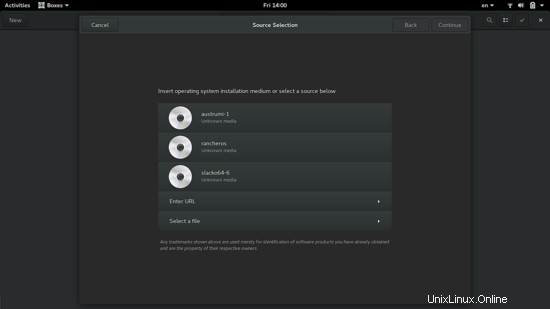
Dále můžeme přizpůsobit velikost disku, který přidělíme novému virtuálnímu stroji, a také velikost paměti RAM, která mu bude vyhrazena, když je aktivní. Toto lze kdykoli změnit, když konkrétní box není aktivní, ale na druhou stranu zatím nemůžeme vybrat cíl/umístění disku.
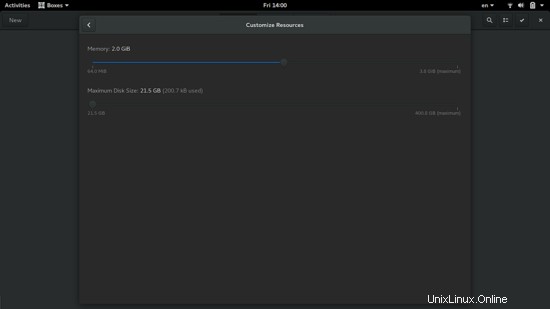
Když jsou tyto možnosti nastaveny, stiskněte tlačítko „Vytvořit“ vpravo nahoře a nechte stroj dělat svou práci. V tuto chvíli můžete znovu kliknout na tlačítko možností vpravo nahoře a vynutit si vypnutí nebo pozastavení okna.
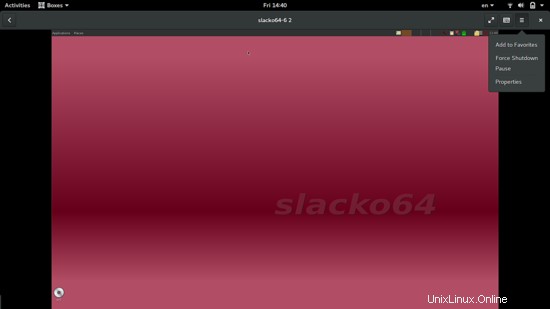
Výběrem možnosti „Vlastnosti“ se podíváme na základní provozní detaily aktivního boxu. Můžeme například vidět využití procesoru, síťový provoz a dostupná zařízení USB.
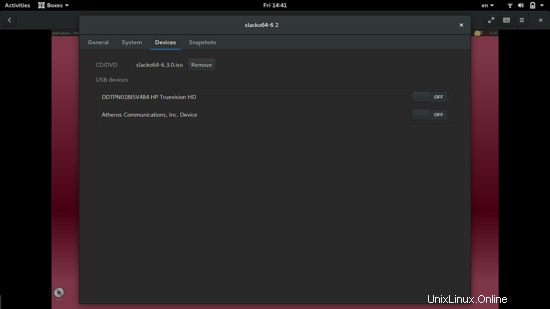
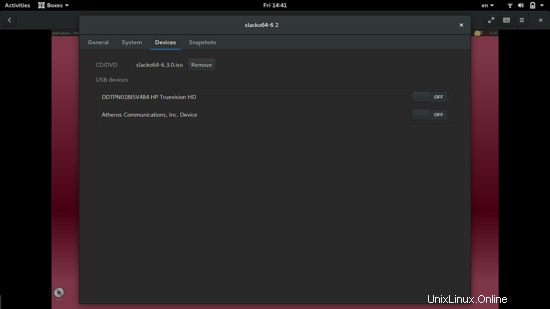
Můžeme také kdykoli vytvořit snímek a vyvolat jej, abychom mohli počítač kdykoli v budoucnu vrátit do uloženého stavu.
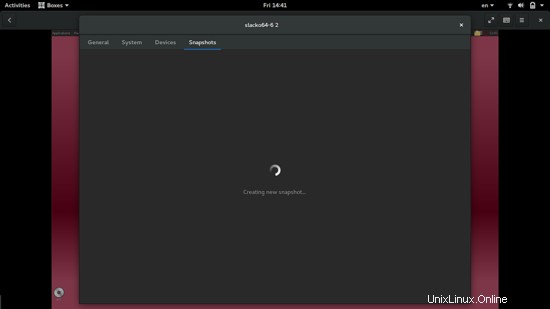
Nakonec se můžeme vrátit do přehledové nabídky a zobrazit políčka jako miniatury. Kliknutím pravým tlačítkem na políčko získáme sadu možností, jako je vypnutí stroje nebo jeho pozastavení a dokonce i to, že se vybrané políčko stane „oblíbeným“.
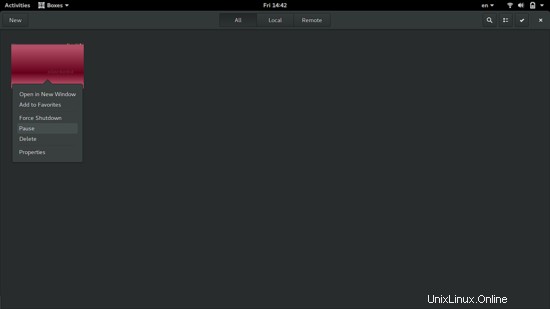
To v podstatě shrnuje schopnosti GNOME Boxes. Jedná se o jednoduchou virtualizační aplikaci, která je zaměřena na ty, kteří se chtějí jen rychle podívat na systém, aniž by si museli pohrávat s příliš mnoha možnostmi a možnostmi. Nejedná se o vysoce sofistikované řešení jako Oracle Vbox nebo VMWare, ale věřím, že má v našich systémech místo díky své jednoduchosti a uživatelské přívětivosti. Nadcházející verze 3.22 bude ve stejném kontextu a přinese jemné vylepšení výkonu, lepší zpracování souběžných oznámení a přísnější ověřování adres URL SPICE. Vyzkoušejte Boxes a uvidíte, jak se vám bude líbit.